Zusammenfassung:
Die beiden gängigsten Lösungsvorschläge für die Datensicherung sind Cloud-Backup und externe Festplatten. Wollen Sie Ihre Daten in der Cloud oder auf externen Festplatten speichern? Hier erfahren Sie mehr.
Das Zeitalter, in dem wir heute leben, wird als das Zeitalter der Technologie bezeichnet, in dem wir die Technologie wie nie zuvor nutzen. Gegenwärtig nutzen wir unsere Computer nicht nur zum Schreiben von Briefen oder für Kleinigkeiten. Von Einkäufen bis hin zu Geschäftsbesprechungen erledigen wir alles online. Angesichts der zunehmenden Malware-Angriffe und Datenverluste wird es für uns immer wichtiger, einen Weg zu finden, unsere Daten sicher zu speichern.

Das Cloud-Backup und die externe Festplatte sind die beiden gängigsten Lösungsvorschläge für die Datensicherung. Sie sind die am häufigsten verwendeten Lösungsvorschläge für die Datensicherung und haben fast ähnliche Funktionen. Einer der wichtigsten Unterschiede zwischen den beiden Lösungsvorschlägen ist ihr Standort. Die Sicherung über einen Cloud-Speicher ist ein Lösungsvorschlag, bei dem die Daten an einen anderen Server an einem anderen Standort gesendet werden. Externe Speicher hingegen sind wie ein Remote-Service, bei dem die Daten über ein externes Kabel gespeichert werden. Diese beiden Lösungen haben ihre eigenen Vor- und Nachteile und können je nach Ihren spezifischen Bedürfnissen ausgewählt werden.
Lesen Sie auch: Cloud-Backup vs. lokales Backup - welches ist besser? Oder doch beides?
Gegenüberstellung von Cloud-Backup und externer Festplattensicherung
| Basics | Cloud Backup | Externes Laufwerk |
|---|---|---|
| Universeller Zugang | Einfacher Zugriff | Langsamer Zugriff |
| Backup Geschwindigkeit | Gering | Hoch |
| Wiederherstellungsgeschwindigkeit | Gering | Hoch |
| Backup in Echtzeit | Gering | Hoch |
| Kosten für Qualität | Hoch | Gering |
| Skalierbarkeit | Hoch | Gering |
| Haltbarkeit | Hoch | Gering |
| Sicherheit | Gering | Hoch |
1. Universeller Zugang
Die Datensicherung in der Cloud überzeugt durch universellen Zugang. Wenn Sie eine Cloud-Sicherung nutzen wollen, brauchen Sie nur ein auf Ihren Namen erstelltes Konto. Für die Cloud-Speicherung brauchen Sie kein externes Gerät. Die Übertragung von Dateien aller Art ist ganz einfach, wenn Sie eine Internetverbindung haben. Die externe Festplatte hingegen müssten Sie immer bei sich tragen, um auf sie zugreifen zu können. Die Einrichtung einer externen Festplatte für die Datensicherung ist ebenfalls nicht ganz einfach.

2. Backup Geschwindigkeit
In puncto Sicherungsgeschwindigkeit ist die externe Festplatte der Gewinner. Mit einer externen Festplatte ist es sehr einfach, Dateien zu sichern; man muss sie nur mit dem USB-Kabel anschließen. Bei einer Cloud-Sicherung müssen Sie die Dateien die ganze Zeit hoch- und herunterladen, um sie zu speichern.

Doch mit EaseUS Todo Backup, einer professionellen Backup- und Wiederherstellungssoftware, funktioniert das Sichern eines Computers in der Cloud und auf einem externen Speicherlaufwerk genauso, solange die Internetverbindung stabil ist. Es geht darum, das Backup-Image in der Cloud zu speichern, und nicht darum, die Originaldateien, die unglaublich groß sind, manuell hochzuladen.
3. Wiederherstellungsgeschwindigkeit
Bei der Geschwindigkeit der Wiederherstellung gewinnt die externe Festplatte erneut. Ohne großen Aufwand können Sie einfach alle Dateien wiederherstellen. Der Download von Dateien aus der Cloud nimmt ein wenig mehr Zeit in Anspruch.
Auch EaseUS Todo Backup kann Backups von seinem Cloud-Speicher und der externen Festplatte mit der gleichen Geschwindigkeit wiederherstellen.

4. Backup in Echtzeit
Kontinuierliche Datensicherung ist genau das, was wir brauchen, wenn wir über einen längeren Zeitraum nachdenken. Das hilft uns, unsere Daten effektiver zu speichern. Die Cloud-Sicherung ist die beste Lösung für die Echtzeit-Sicherung. Dank der Cloud-Sicherung können wir Informationen automatisch und ohne Probleme mithilfe der Synchronisierungstechnologie speichern.
Dank der Sync-Technologie können Sie alle Dateien automatisch im Hintergrund hochladen. Dadurch ersparen Sie sich die Zeit und den Aufwand, die ganze Zeit nachzudenken. Das bedeutet, selbst wenn Sie es vergessen, ist das kein Problem. Sie erreichen so viele Dateien, wie Sie wollen, über Ihr WLAN. Sie müssen jedoch jedes Mal Ihre externe Festplatte anschließen, wenn Sie versuchen, die Dateien zu sichern.
5. Kosten für Qualität
Beim Cloud-Speicher können Sie aus verschiedenen Paketen wählen. Mit der gewählten Kapazität sinkt der Preis schrittweise. Allerdings ist es empfehlenswert, ein physisches Laufwerk zu kaufen, wenn Sie es zum ersten Mal verwenden. Heutzutage sind SSDs im Vergleich zu HDDs ohnehin etwas teurer.
Wenn Sie eine externe Festplatte kaufen, haben Sie nicht die Möglichkeit, den Kundendienst zu kontaktieren oder das Geschäft zu besuchen, wenn es Probleme gibt. Aber die Cloud bietet einen einfachen und zugänglichen Kundendienst, der Ihnen bei jeder Art von Problem helfen kann. Die teuren Anbieter sind vielleicht ein bisschen schwer zu bezahlen, aber die Qualität ist die beste.

6. Skalierbarkeit
Hier gewinnt die Cloud-Sicherung. Eine der großartigen Eigenschaften der Cloud-Sicherung ist, dass Sie Ihren Speicherplatz erweitern können, ohne alte Daten zu verlieren. Wenn Sie aber den Speicherplatz Ihrer Daten durch eine externe Festplatte erweitern müssen, dann haben Sie keine andere Möglichkeit, als diese erneut im Laden zu kaufen. Anschließend müssen Sie versuchen, eine kleine Festplatte durch eine größere Festplatte zu ersetzen. Um keine Daten zu verlieren, benötigen Sie EaseUS Todo Backup oder ein ähnliches Programm zum Klonen von Festplatten, um eine Festplatte auf die andere zu klonen.

7. Haltbarkeit
In Sachen Langlebigkeit hat die Cloud-Speicherung erneut die Nase vorn. Es kommt jedoch immer auf die Zuverlässigkeit des Dienstanbieters an, wenn es um die Haltbarkeit geht. Physische Geräte müssen jedoch besonders sorgfältig gepflegt werden und bergen immer das Risiko von Brüchen, Malware-Angriffen und Viren.

8. Sicherheit
Wenn es um Sicherheit geht, gewinnt die externe Festplatte. Die lokale Speicherung bietet viele Optionen wie Bitlocker oder Software-Verschlüsselungstechnologien, die ausgeklügelte Sicherheitsmechanismen wie den EaseUS Backup-Verschlüsselungsmechanismus bieten. Für die Cloud gibt es jedoch nur eine einzige Option: die Passwortsperre. Kennwörter können also leicht entdeckt werden, während die fortschrittliche Sicherheit externer Festplatten nur schwer zu knacken ist.

Was sind die besten Methoden der das Sichern von Daten?
Man kann einige Gewohnheiten befolgen, wie z. B. regelmäßige Sicherungen der Daten und andere Praktiken. Doch manchmal kann es für uns schwierig sein, immer alles perfekt zu machen. Doch keine Sorge. Es gibt eine alternative Möglichkeit für Sie. Sie können die EaseUS Windows Backup Software verwenden, um Ihre Daten zu sichern. Es hält mindestens zwei Sicherungskopien für 100%igen Schutz.
EaseUS Todo Backup gibt Ihnen die Möglichkeit, Ihren Computer, Ihre Festplatte, Ihr Betriebssystem, alle Arten von Dateien, Benutzerdaten und E-Mails an einer Vielzahl von Speicherorten zu sichern, einschließlich eines Cloud-Laufwerks und eines physischen Laufwerks. Somit ist es die beste Praxis, um alle Vorteile von sowohl der Cloud als auch dem externen Speicherlaufwerk zu genießen.
Schritt 1. Starten Sie EaseUS Todo Backup und wählen Sie "Datei" aus.

Schritt 2. Wählen Sie die Dateien aus, welche Sie sichern wollen. "Benutzerdefiniert" und "Dateityp" ermöglichen Ihnen, die gewünschten Dateien schneller und einfacher zu finden.
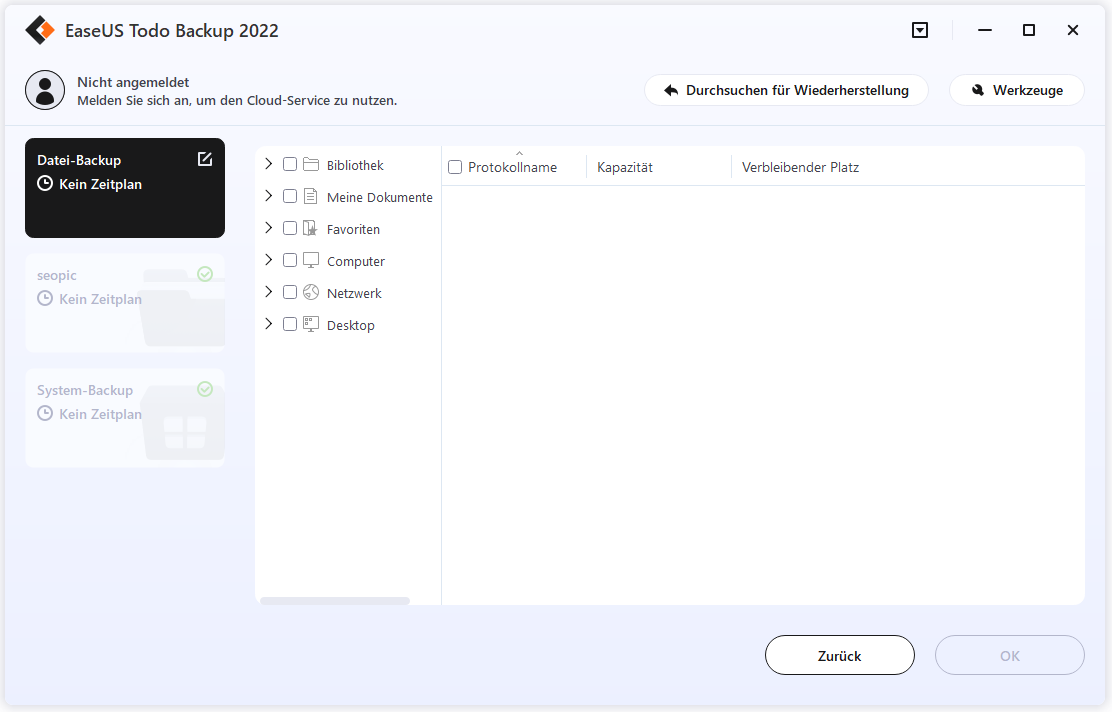
Schritt 3. Bei "Ziel" klicken Sie auf "Durchsuchen". Dann wählen Sie "EaseUS Cloud" aus.
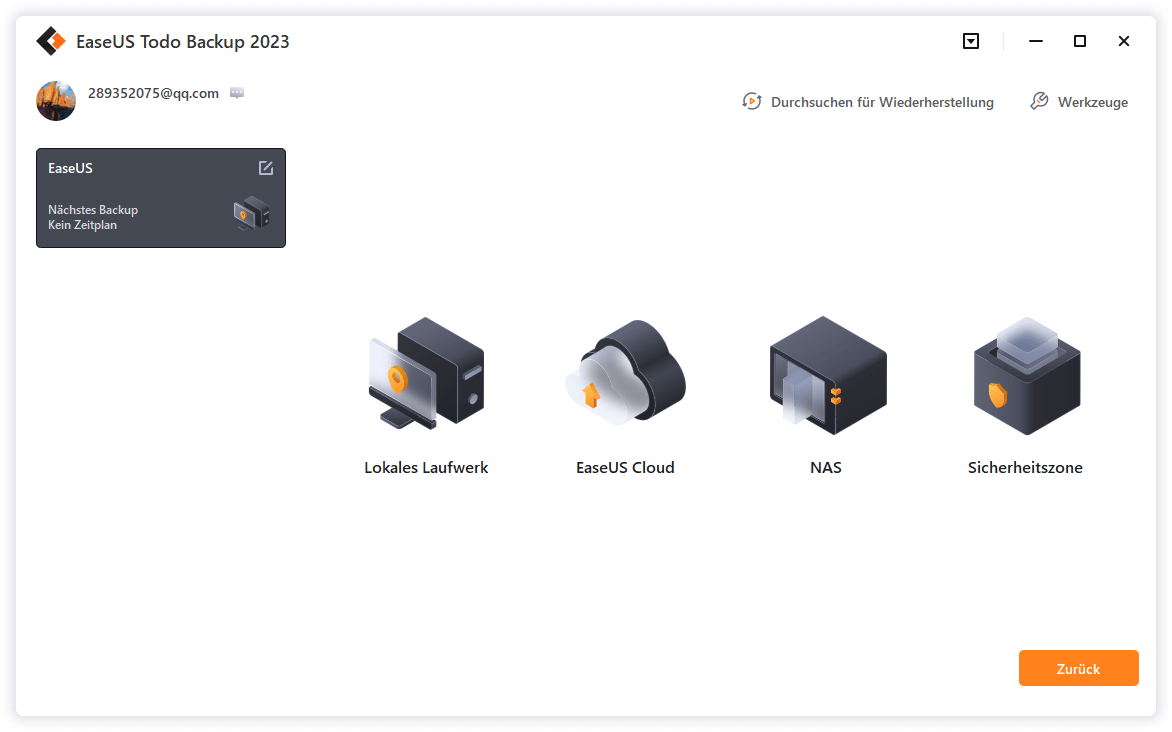
Schritt 4. Sie müssen zuerst anmelden. Wenn Sie bereits ein Konto haben, können Sie direkt anmelden. Wenn es nicht der Fall ist, können Sie zuerst registrieren.
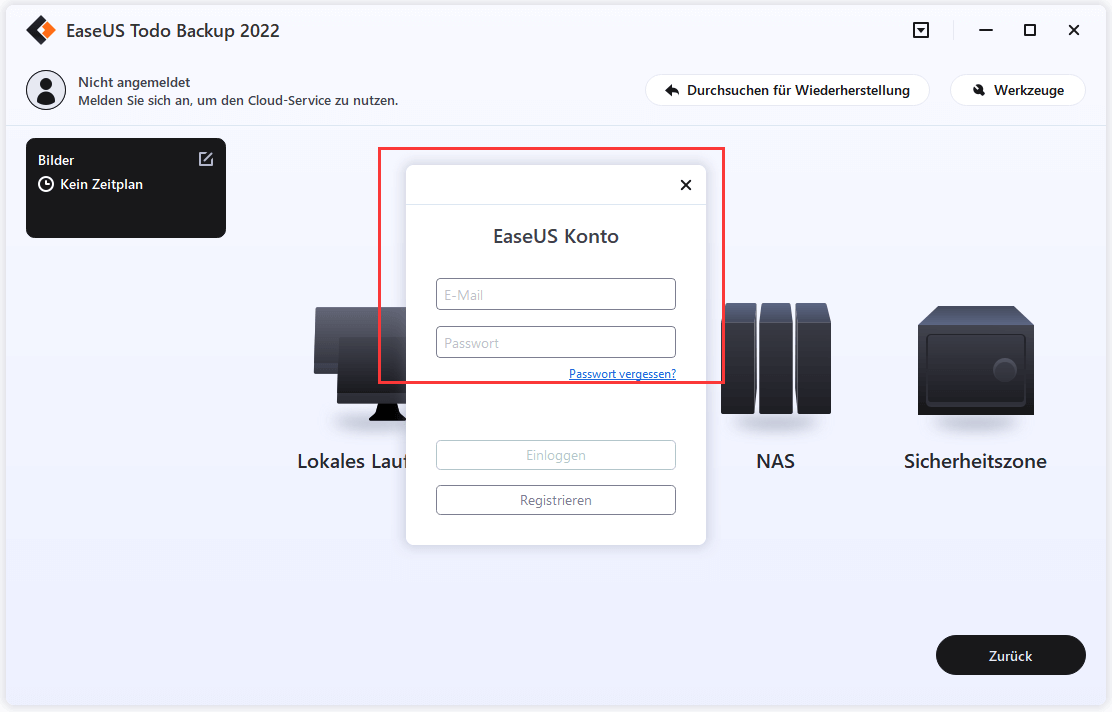
Schritt 5. Dann klicken Sie auf "Fortfahren", um die Sicherung auf die Cloud auszuführen.
Weitere Artikel & Tipps:
-
Welche Dateien sollte man sichern? So finden Sie 5 Typen, die Sie nicht verpassen dürfen!
![author-Katrin]() Katrin / 2025-02-17
Katrin / 2025-02-17 -
Festplatte auf die Cloud sichern | Praktische Tipps für das Cloud-Backup
![author-Mako]() Mako / 2025-01-07
Mako / 2025-01-07
-
Was ist OneDrive und muss man OneDrive haben? Hier finden Sie die Antwort
![author-Mako]() Mako / 2025-01-07
Mako / 2025-01-07 -
Windows 11/10 Systemabbild auf neuen Computer übertragen und wiederherstellen
![author-Katrin]() Katrin / 2025-02-17
Katrin / 2025-02-17

EaseUS Todo Backup
- Backup-Software für Privatanwender
- Sicheres Image-Backup
- Klonen der Laufwerke
- All-in-one-Recovery-Tool im Notfall
Umfassende Backup-Lösung